您可以通过ECS全局搜索功能快速搜索当前账号下的资源、文档等,并进行资源管理操作。全局搜索支持多种资源查询、操作快捷唤起、菜单一键直达、文档快速查找,并结合AI搜索助手精准匹配需求,为您提供一站式资源管理体验。
功能概览
ECS全局搜索支持如下功能:
功能 | 说明 |
支持查找实例、镜像、安全组、弹性网卡、云盘、快照等资源,输入资源ID或名称等关键字,即可快速查看资源详情。 | |
支持常用操作快捷唤起(例如重启实例、远程连接等),只需输入操作名称即可快速执行相关操作。 | |
可以通过关键词(例如批量启动、批量停止等)快速找到对应的文档,获取详细的操作指南和API文档,减少查找时间。 | |
当您需要快速进入某个业务页面时,可以直接跳转到目标页面,而无需通过导航菜单逐层查找。 | |
支持收藏或记录历史操作,方便您再次查找使用。 | |
具备智能问答、操作唤起或资源查询等能力,帮助您更好地了解和使用ECS产品及服务,为您提供智能化一站式服务。 |
全局搜索界面如下:
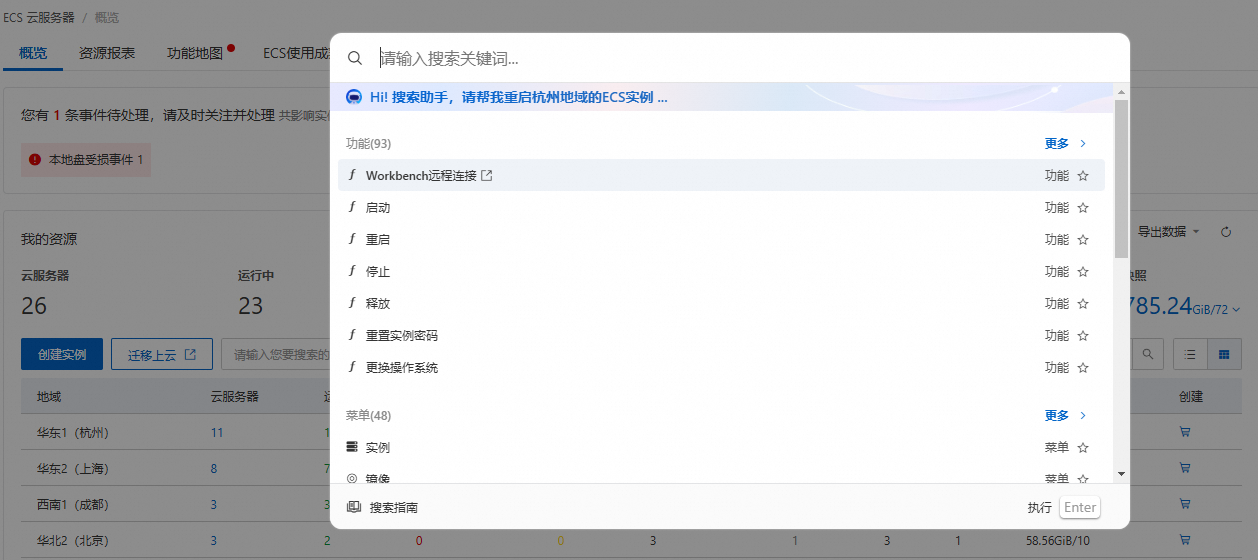
操作入口
您可以通过如下任意一种方式,打开全局搜索页面。
方法一:在应用侧边栏中,单击
 图标。
图标。 说明
说明如果您的应用侧边栏被收起,您可以单击ECS控制台右下角的
 图标打开应用侧边栏。
图标打开应用侧边栏。方法二:在概览页面单击搜索框。
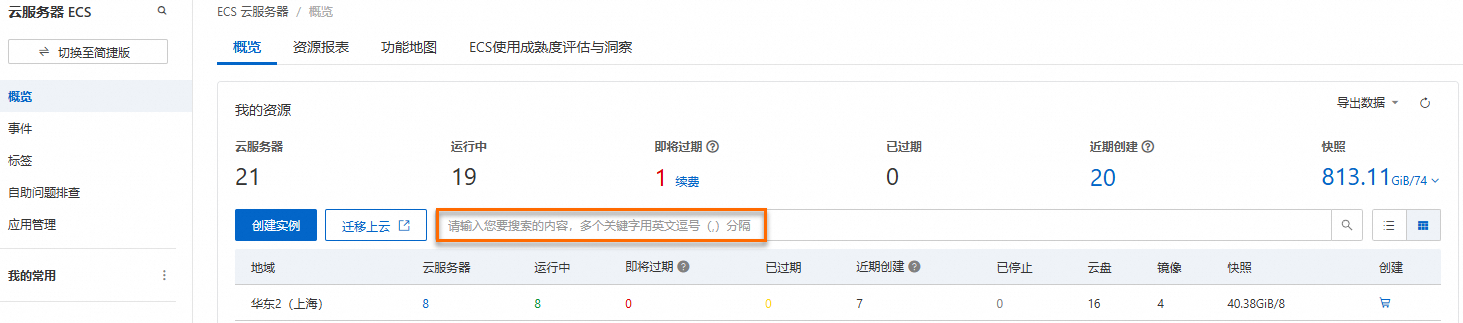
方法三:在ECS控制台上的任意位置使用快捷键(Mac系统为
⌘+/、Windows系统为Ctrl+/)快速打开。关于全局搜索功能使用的快捷键详情,请参见快捷键介绍。
快捷键介绍
推荐您使用键盘快捷键高效完成搜索,您可以在全局搜索页面左下角搜索指南查看快捷键的使用方式。
以下示例图以Mac操作系统为例,Windows操作系统的快捷键请以实际界面显示为准。
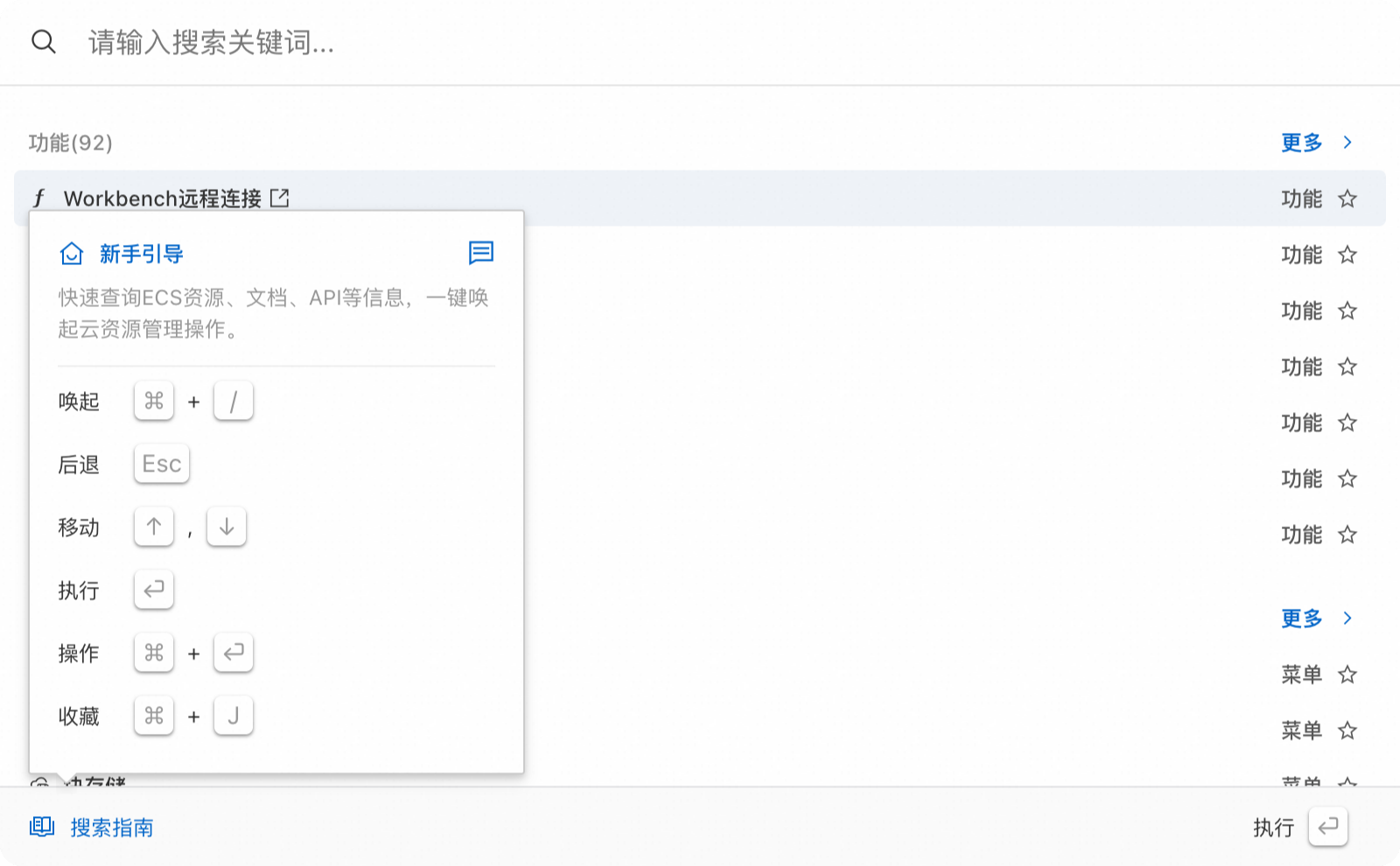
快捷键说明如下:
作用 | 快捷键(Mac系统) | 快捷键(Windows系统) |
唤起:快速打开或关闭全局搜索功能。 |
|
|
后退:在当前操作页面后退一步。 |
|
|
移动:上、下移动鼠标所在行。 |
|
|
执行:执行当前操作。 |
|
|
操作:打开当前页面的功能操作面板。 |
|
|
收藏:收藏当前操作。 |
|
|
使用指南
查找资源
您可以通过资源ID、资源名称等关键词快速查找实例、云盘等资源,并快速跳转到目标资源的详情页面。
您可以在搜索框通过输入资源ID、资源名称或IP地址等关键词查找对应资源。当前支持多资源查询能力,如需批量查询以英文逗号(,)分隔即可。

单击资源搜索结果或更多查看更多资源详情。
以下为实例详情示例:
说明以下示例图以Mac操作系统为例,Windows操作系统的快捷键请以实际界面显示为准。
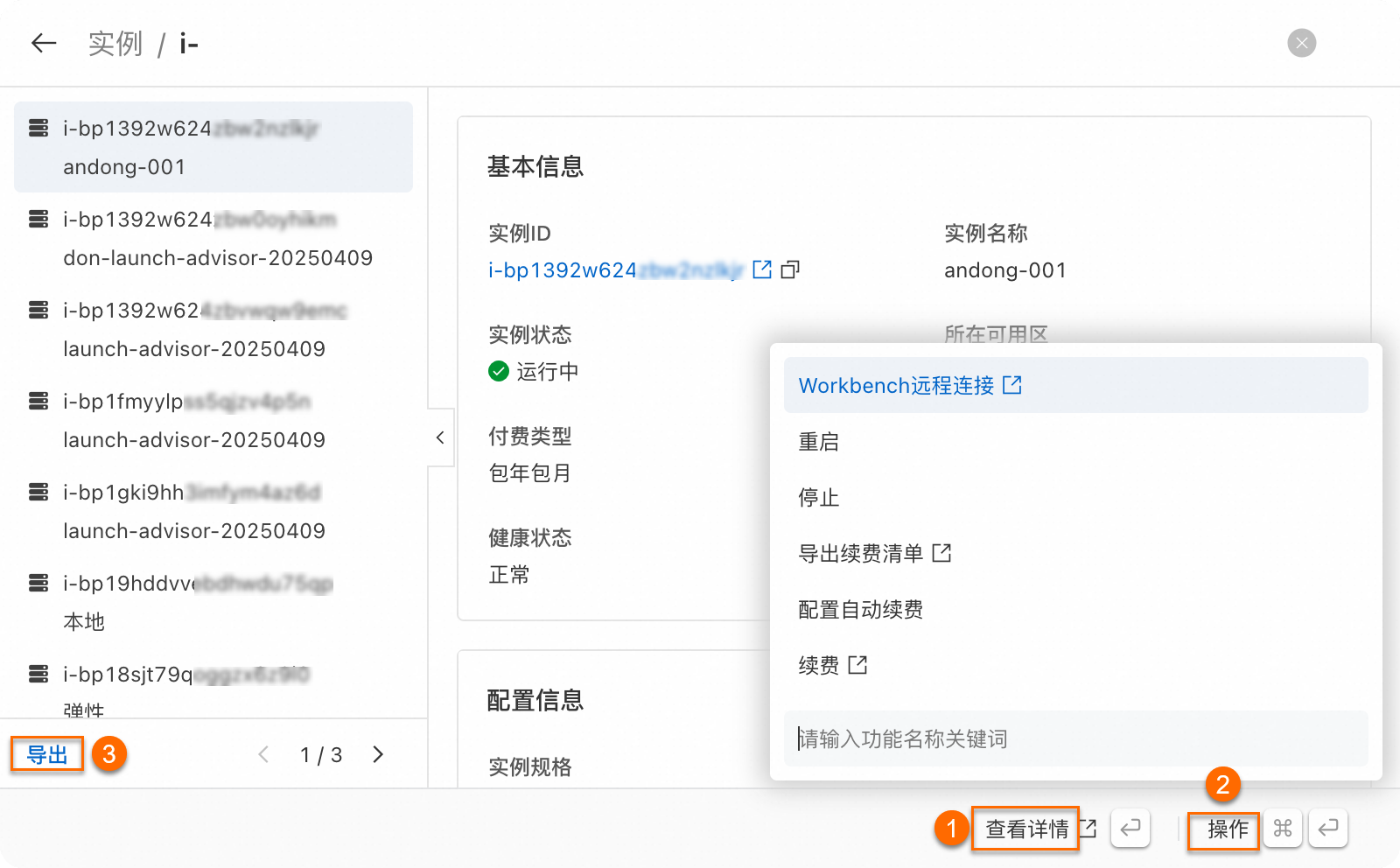
在资源详情页,您可以执行如下操作:
①:查看资源详情:单击页面右下角的查看详情或使用快捷键
⏎,跳转至对应的资源详情页,查看更多信息。②:执行相关操作:单击页面右下角的操作或使用快捷键
⌘+⏎,即可快速执行相关操作。您也可以通过底部搜索框,查找更多可执行的操作。③:批量导出资源:单击导出,导出当前页面的资源。
功能唤起
如果您需要针对实例执行某些操作,只需输入您的需求,全局搜索会帮您快速唤起。
您可以在搜索框输入远程连接、更换操作系统等关键词,快速唤起相关操作。
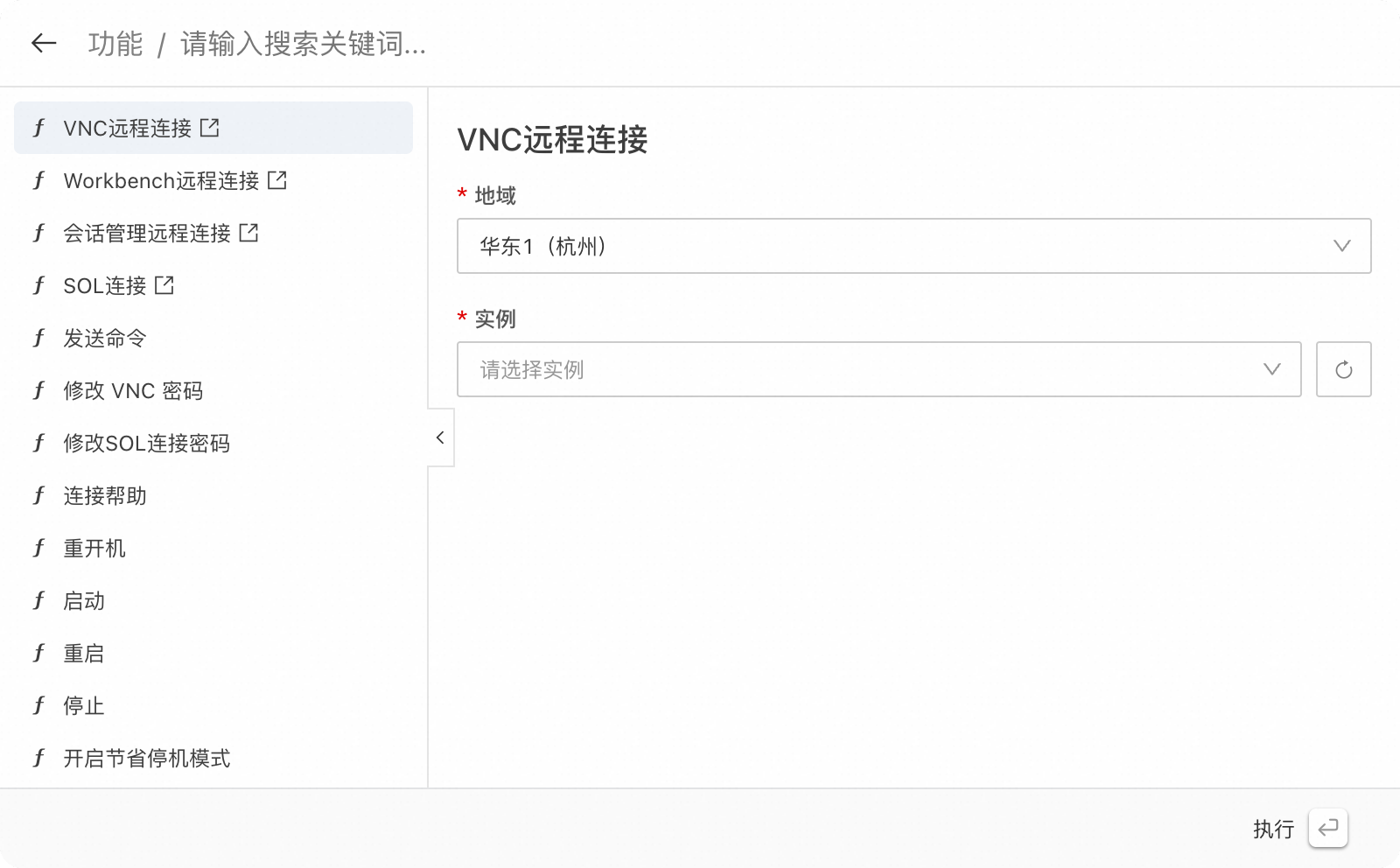
查询文档
您可以通过全局搜索快速查询ECS的操作指南或API。
例如您需要在ECS上运行Docker容器,但不确定如何安装Docker或启动容器时,您可以通过搜索Docker相关文档以获取详细的操作指导。您可以在搜索框输入关键词Docker,在搜索结果中查找目标文档,直接跳转到帮助中心的操作指南。
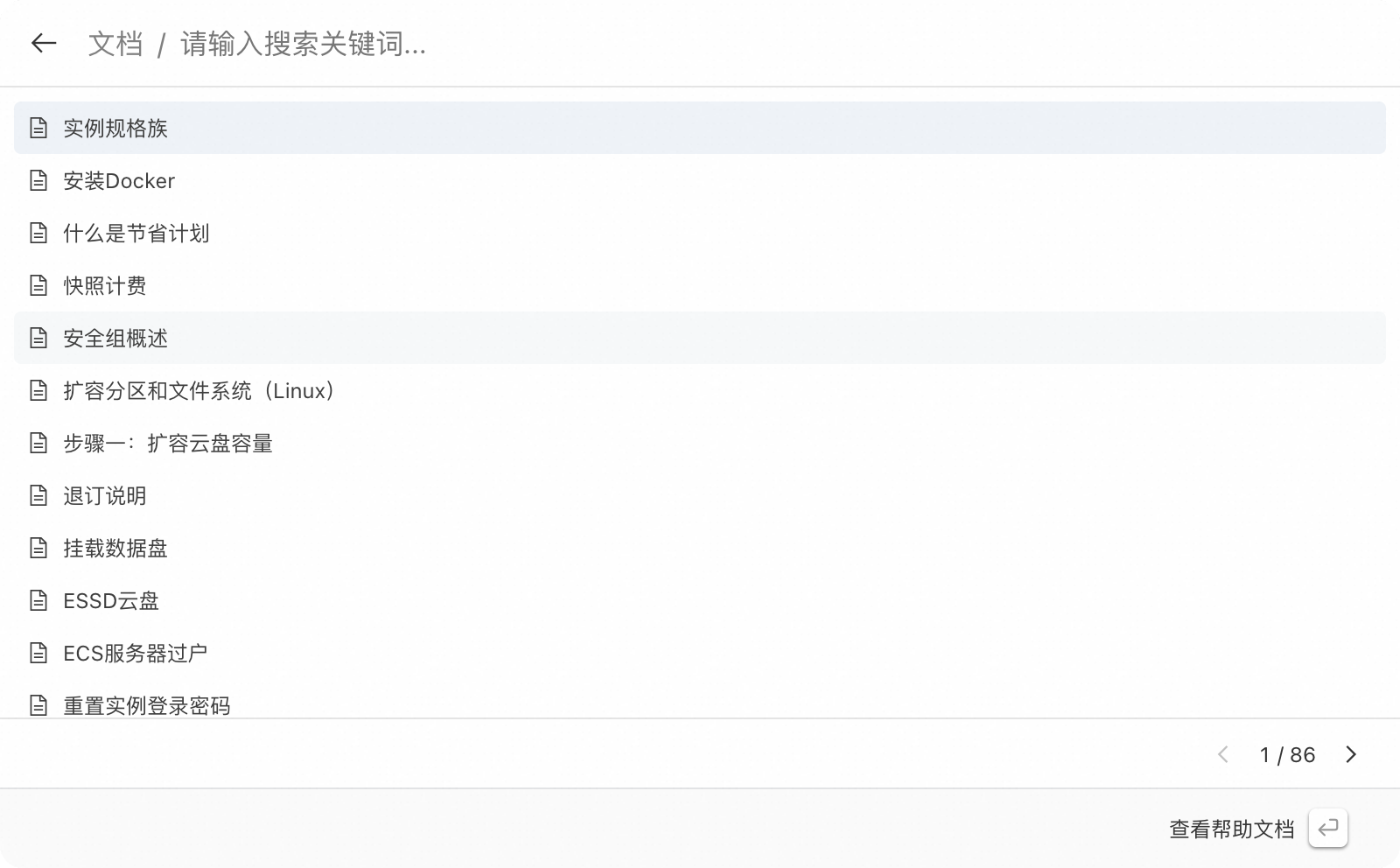
例如您需要批量创建ECS实例且需要自定义配置(例如指定实例主机名、标签等),您可以搜索批量创建ECS实例的API接口,并查看如何使用该接口批量创建实例。您可以在搜索框输入关键词批量创建,在搜索结果中查找目标API,直接跳转到RunInstances接口页面,您可以运行该接口或查看接口文档。
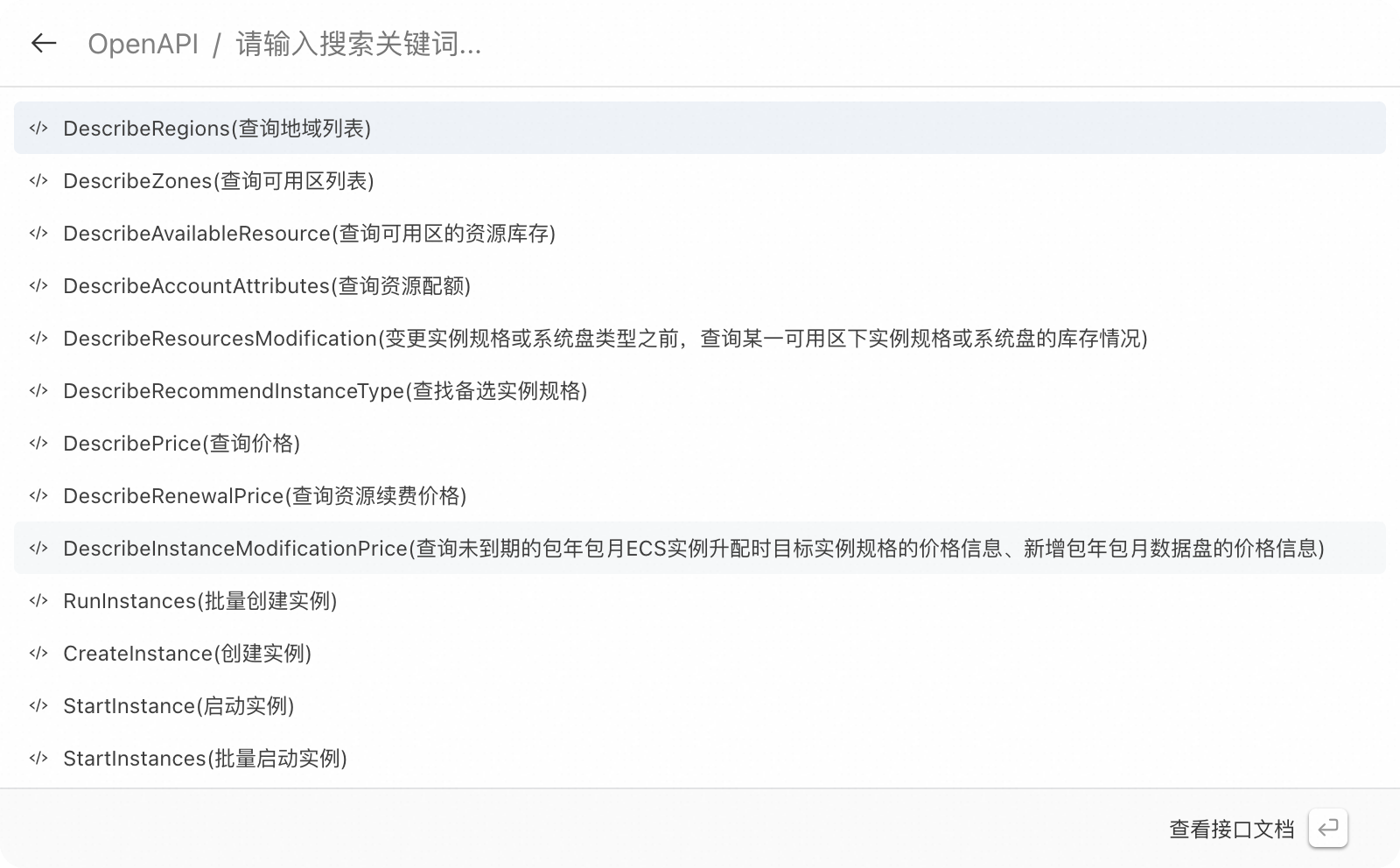
菜单直达
当您需要快速进入某个业务页面时,可以通过全局搜索功能直接跳转到目标页面。
例如您可以在搜索框输入实例、镜像或安全组等菜单关键词,在搜索结果中查找目标菜单,直接跳转到目标页面。
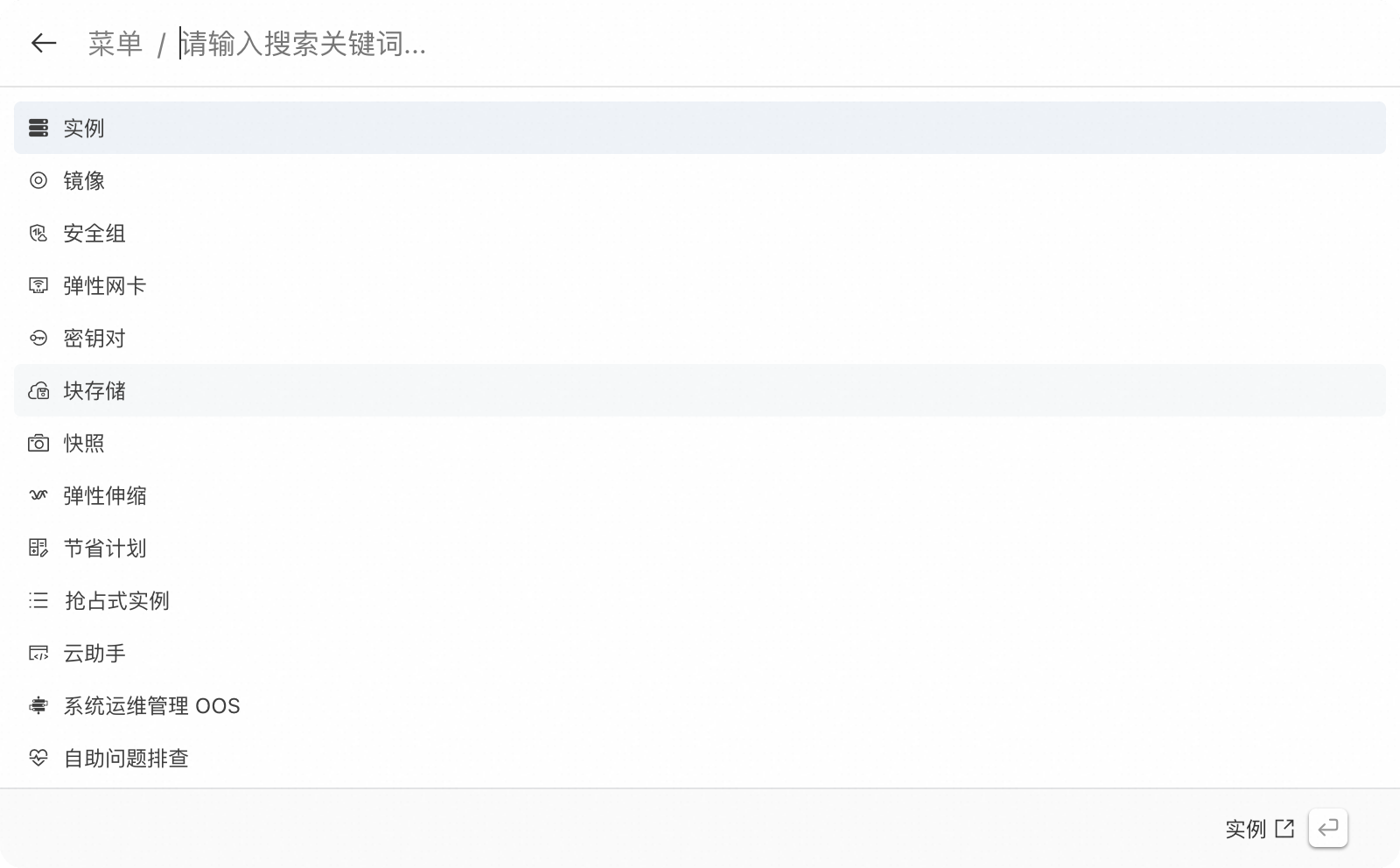
收藏、历史
在全局搜索页面的搜索结果所在行单击 图标,收藏常用功能、菜单或文档,已收藏的资源信息会展示在收藏区域。历史搜索数据会展示在历史区域,便于您再次查找。
图标,收藏常用功能、菜单或文档,已收藏的资源信息会展示在收藏区域。历史搜索数据会展示在历史区域,便于您再次查找。
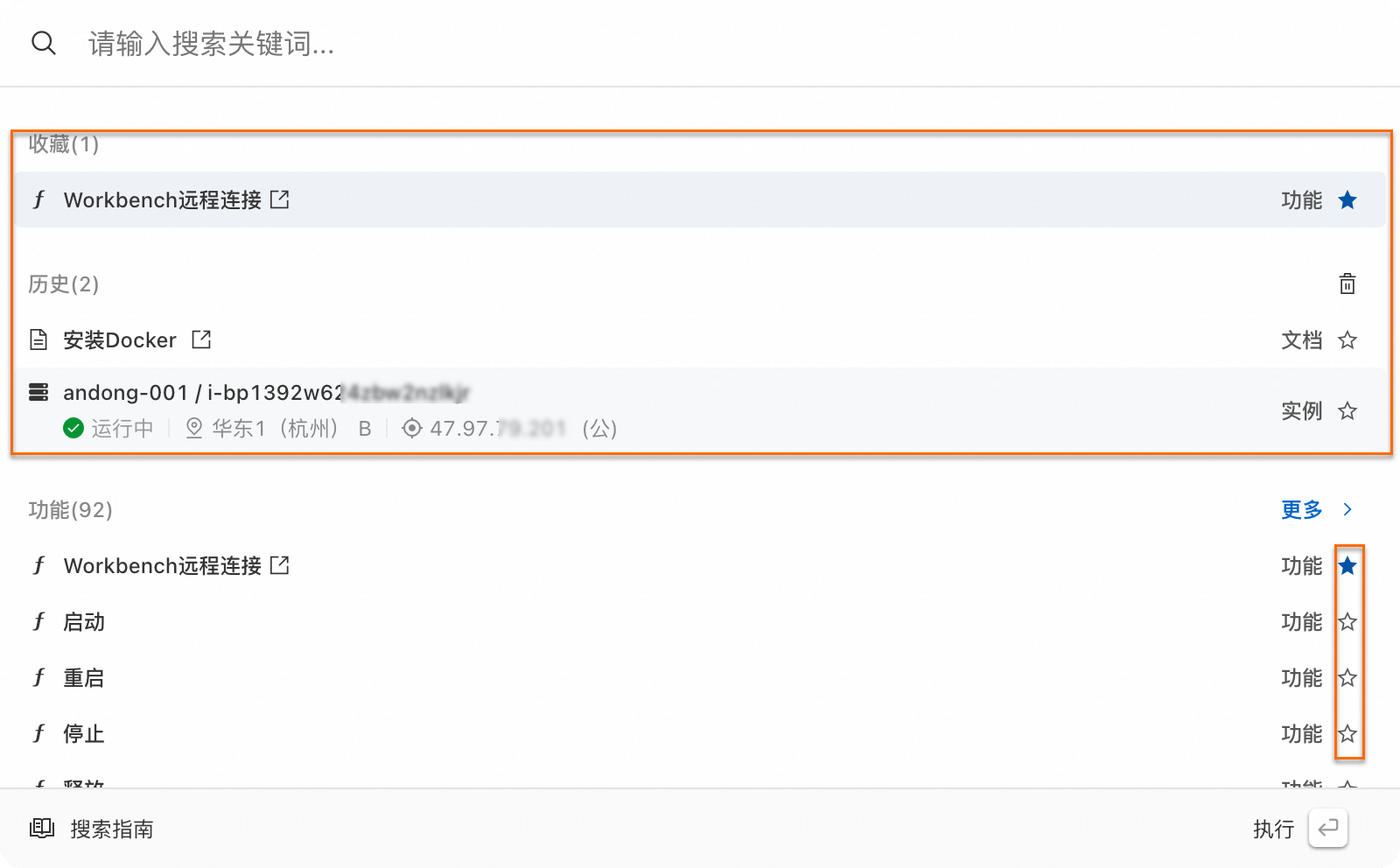
AI搜索助手
您可以通过AI搜索助手进行智能问答、操作唤起或资源搜索。
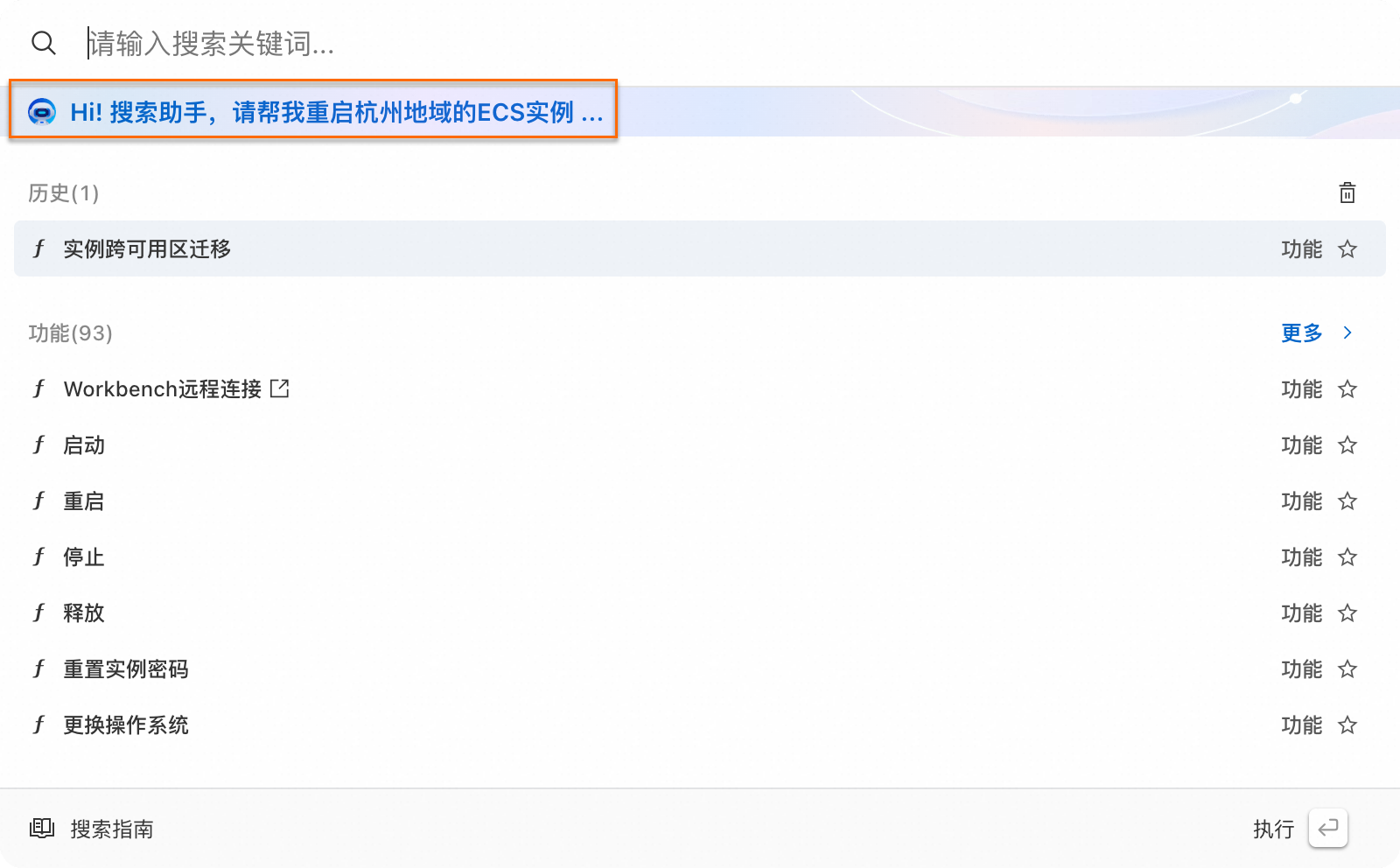
AI搜索助手生成的结果不能作为最终的技术支持结论或业务决策依据。对于根据AI助手输出采取行动所导致的任何直接或间接损失,阿里云不承担法律责任。
查询信息由AI生成,无法保证完全准确,仅供参考使用。
权限要求
如果您是RAM用户,请先联系阿里云主账号授予您以下权限策略。具体操作,请参见使用RAM用户实现对ECS的访问控制。
智能问答
AI搜索助手提供智能问答能力,可以帮助您了解与ECS相关的问题。
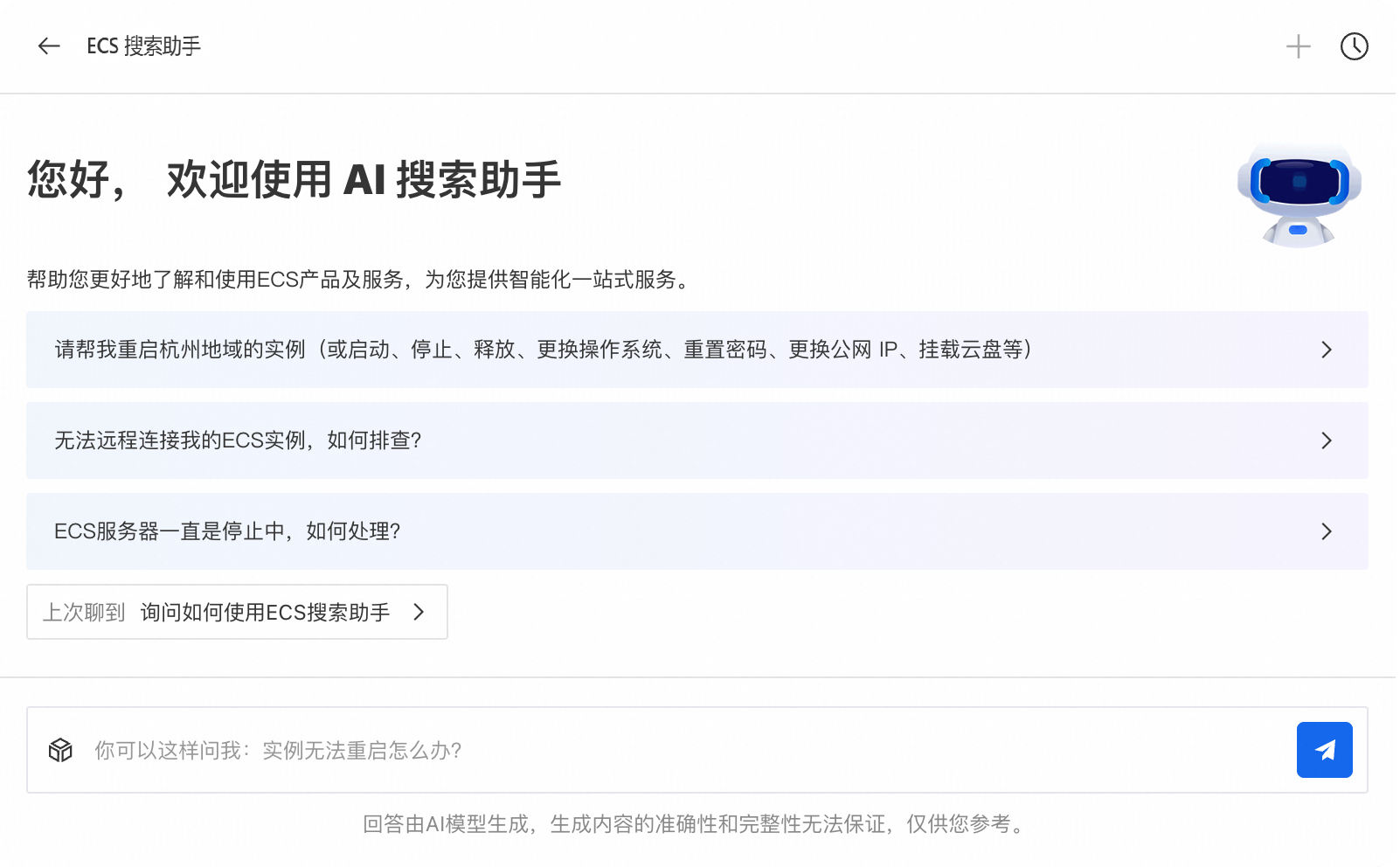
操作唤起
如果您需要针对实例执行某些操作,只需输入您的需求,AI搜索助手会自动唤起相关操作。例如在AI搜索会话框中输入重启实例等关键词,AI搜索助手会自动唤起重启操作,您可以选择地域和需重启的ECS实例,并单击重启,按照界面引导完成操作。
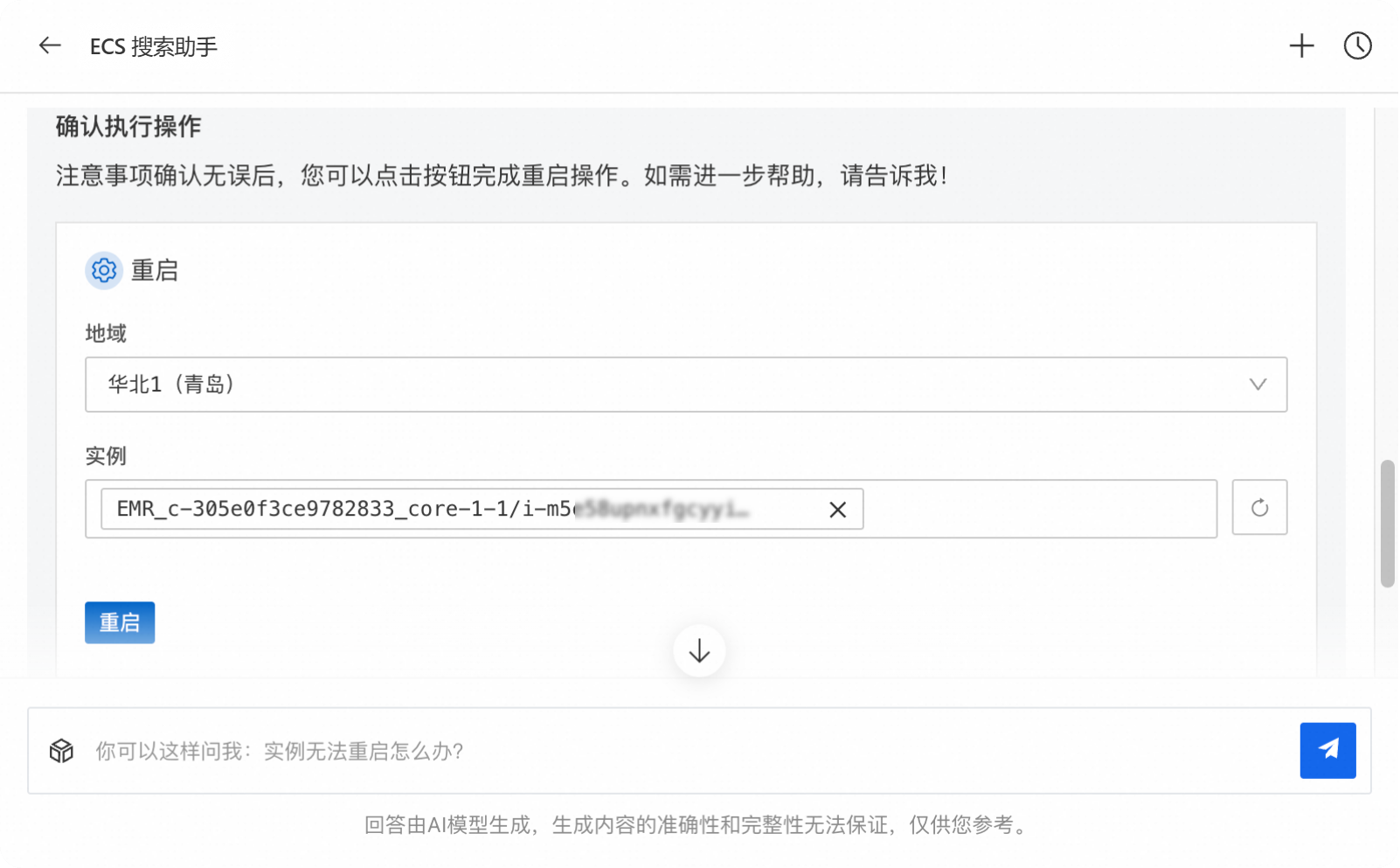
AI搜索助手目前支持唤起以下操作。
支持唤起的操作 | 说明 |
启动 | 在实例处于已停止等无法正常提供服务的状态时,如需使用实例需先启动实例。 |
停止 | 如果您需要停止实例,可以正常关机或将实例设置为节省停机模式。 |
重启 | 如果您需要进行系统更新、重启保存相关配置等,可以重启实例。 |
释放 | 当某个实例不需要继续提供服务时,可以释放实例。 |
重开机 | 账号欠费会导致按量付费ECS实例停机,结清欠费账单后,系统会自动重开机。 |
重置实例密码 | 如果您在创建ECS实例时未设置密码,或者创建ECS实例后忘记密码,则需要重置实例登录密码。 |
更换操作系统 | 如果您在创建ECS实例时选错了操作系统,或当前操作系统不能满足业务需求,您可以为ECS实例更换操作系统。 |
编辑实例属性 | 您可以修改实例属性,以提高云资源的管理效率和可读性。 |
更换公网IP | 您可以更换固定公网IP地址以符合业务或安全需求。 |
重新初始化云盘 | 如果需要清除云盘数据,将云盘恢复到创建时的状态,可以选择重新初始化云盘。 |
挂载云盘 | 您可以挂载数据盘到同一可用区的ECS实例上,以扩展ECS实例的存储容量并适应新的业务需求。 |
修改VNC密码 | 您可以根据密码登录要求修改实例VNC登录密码。 |
远程连接 | |
创建自定义镜像 | 您可以基于已有实例创建自定义镜像,帮助您快速实现测试环境的批量部署与高效管理。 |
退订 | 包年包月实例到期前,不支持释放。您需要将实例转为按量付费实例,再手动释放实例。或者选择退订,再手动释放实例。更多信息,请参见释放未到期包年包月实例。 |
购买相同配置 | 您可以购买相同配置的实例快速购买与已有实例相同配置的新实例,提高横向扩展效率。 |
更换安全组 | 若实例的安全组不符合当前业务需求,您可以更换实例的安全组。 |
更改实例规格 | 如果您发现实例规格超出或不能满足应用需求,您可以修改实例规格。 |
包年包月转按量付费 | 创建一台包年包月ECS实例后,您可以将ECS实例的计费方式转为按量付费,回收部分成本,同时更加灵活地按需使用ECS实例。更多信息,请参见包年包月转按量付费。 |
更改带宽 | 如果当前带宽无法满足业务需求,您可以按需修改带宽配置。 |
发送命令 | 如果您想快速完成对实例资源的日常维护,您可以通过ECS管理控制台对一个或多个ECS实例发送远程命令。 |
绑定弹性公网IP | 您可以按需为ECS实例绑定弹性公网IP。 |
资源变配 | 创建实例后,如果当前实例配置无法满足您的业务需求,您可以修改实例规格(vCPU和内存)、公网带宽配置和数据盘计费方式。更多信息,请参见升降配方式概述。 |
升级配置 | 您可以根据需求升级ECS实例规格和公网带宽配置。更多信息,请参见升降配方式概述。 |
克隆实例 | 克隆实例可以快速创建与源实例相同或相似的实例,一般用于复制测试环境、扩展应用程序、容灾备份、迁移和升级等场景,可以提高业务的可靠性、可扩展性和效率。 |
资源搜索
AI搜索助手支持云服务器ECS、块存储、负载均衡、专有网络、弹性公网IP等所有阿里云资源的全局查询能力。支持查询的资源详情,请参见支持资源中心的云服务及资源类型。
AI搜索助手查找对应资源过程预计需要1~2分钟,请您耐心等待。
例如在AI搜索会话框中输入请帮我查找172.16.xx.xx相关的资源,AI搜索助手会自动帮您查询您账号下IP地址是172.16.xx.xx的所有资源。您可以在搜索结果中单击查看更多,进一步查看资源列表及资源详情。

